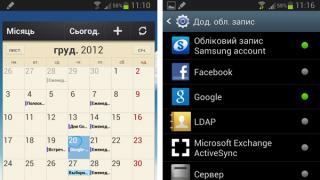Pe orice computer trebuie să verificați din când în când temperatura procesorului. Mai mult, această regulă se aplică nu numai computerelor desktop, ci și laptopurilor.
În acest articol vom vorbi despre cum să verificați temperatura procesorului, ce temperatură a procesorului unui laptop poate fi considerată normală și cum să reduceți temperatura dacă procesorul se supraîncălzi.
Pentru a verifica temperatura procesorului unui laptop, cel mai bine este să utilizați programul Acest program este actualizat în mod regulat și, prin urmare, acceptă chiar și cele mai noi modele de laptop.
Programul HWMonitor afișează temperatura curentă (Valoare), minimă (Min) și maximă (Max) pentru fiecare dintre senzorii disponibili în procesor.
Pentru a verifica temperatura procesorului sub sarcină, puteți pur și simplu să lansați HWMonitor, să creați o încărcare pe procesor și apoi să vedeți ce valoare a fost în coloana de temperatură maximă (Max).
Care este temperatura normală pentru un procesor de laptop?
Este pur și simplu imposibil să indicați cu exactitate temperaturile care pot fi considerate normale pentru un procesor. Procesoarele diferă destul de semnificativ în ceea ce privește generarea de căldură și toleranța la temperaturi ridicate. Prin urmare, acest articol va indica valorile tipice ale temperaturii care sunt tipice pentru procesoarele din laptopuri. Acesta este aproximativ:
- până la 50 de grade Celsius în modul inactiv;
- până la 70 de grade Celsius sub sarcină.
Dacă temperatura procesorului din laptopul dvs. depășește aceste limite, atunci ar trebui să vă gândiți cum să reduceți această temperatură.
Dacă doriți, puteți afla ce temperaturi pot fi considerate normale pentru modelul dvs. de laptop. Pentru a face acest lucru, trebuie doar să găsiți o recenzie a modelului dvs. de laptop pe Internet și să vedeți la ce temperaturi a reușit persoana care a făcut recenzia să încălzească procesorul laptopului. Dacă temperatura procesorului de pe laptop este semnificativ mai mare decât cea a fost în recenzie, atunci acesta este un semnal clar că procesorul laptopului se supraîncălzește și temperatura acestuia trebuie redusă.
Trebuie remarcat faptul că nu trebuie să vă bazați pe valorile care au fost indicate în vechiul nostru articol despre temperatura normală pentru. Răcirea laptopurilor nu este la fel de eficientă precum răcirea computerelor desktop. Prin urmare, nu poți conta pe aceleași temperaturi. Producătorii de procesoare înțeleg și acest lucru, motiv pentru care procesoarele laptopurilor sunt de obicei mai tolerante la temperaturi ridicate.
Cum se reduce temperatura procesorului laptopului
Dacă determinați că temperatura procesorului de pe laptop nu este în mod clar normală, atunci puteți încerca să o reduceți.
În primul rând, trebuie să vă asigurați că orificiile de ventilație de pe laptop nu sunt acoperite cu nimic. Pentru a face acest lucru, laptopul trebuie așezat pe o suprafață tare și plană. Fără canapele, paturi sau genunchii tăi moi. Dacă laptopul este folosit doar pe o masă, atunci trebuie să verificați că nu există nimic inutil pe părțile laterale ale laptopului, altfel orificiile laterale de ventilație se pot bloca.
Dacă laptopul este instalat corect, dar temperatura procesorului este încă prea mare, atunci puteți achiziționa un suport de răcire suplimentar pentru laptop. Aceste suporturi sunt echipate cu ventilatoare care forțează aerul în orificiile de ventilație ale laptopului și reduc semnificativ temperatura procesorului acestuia și a altor componente.

Dacă ați făcut tot ce puteți, dar temperatura procesorului laptopului este încă departe de a fi normală, atunci trebuie să contactați un centru de service. Este posibil să existe un fel de defecțiune în sistemul de răcire. Centrul de service va găsi cauza supraîncălzirii și o va elimina.
Cauza obișnuită este praful din sistemul de răcire și pasta termică uscată. Remedierea acestor probleme nu este costisitoare și vă permite să readuceți rapid temperatura procesorului laptopului la valorile normale.
Probabil că toți sau aproape toți utilizatorii acordă atenție zilnică indicatorilor de performanță ai computerului lor de acasă sau de la serviciu, cum ar fi, să zicem, performanța sau zgomotul. Dar, din păcate, foarte puțini oameni știu că, pe lângă manifestările vizibile ale „sănătății” PC-ului, există și manifestări care nu pot fi observate fără anumite trucuri. În special, aceasta este temperatura de funcționare a procesorului și a altor componente.
Semiconductoarele, pe baza cărora sunt construite toate circuitele integrate moderne, sunt foarte sensibile la condițiile de temperatură. La o temperatură de 90-95 ºС, în microcircuitul semiconductor încep să apară modificări ireversibile, care, deși nu imediat, îl dezactivează totuși. Dacă luăm în considerare că, de exemplu, într-un procesor senzorul de temperatură nu este amplasat direct în cristalul în sine, ci ușor în lateral, atunci cel mai probabil va afișa o temperatură cu 5 grade mai mică decât temperatura semiconductorului. Prin urmare, temperatura maximă a procesorului nu ar trebui să crească peste 85-90 °С. Și temperatura de funcționare a procesorului este de peste 75-80 ºС. Producătorii de procesoare moderne au furnizat mecanisme destul de fiabile pentru a-și proteja produsele de temperaturile ridicate. De exemplu, un computer bazat pe un procesor AMD se va opri pur și simplu când procesorul atinge o anumită temperatură. Această temperatură maximă de funcționare a procesorului este setată în BIOS și poate varia de la 70 la 90 ºС.
La Intel, lucrurile sunt puțin mai interesante. Începând cu procesoarele din familia Pentium 4, un sistem de accelerare este încorporat în procesoare. Esența sa este că procesorul, la atingerea unui anumit prag de temperatură, începe să sară peste niște cicluri de ceas pentru a reduce generarea de căldură și, prin urmare, a opri creșterea temperaturii. Desigur, acest lucru reduce și productivitatea. Din propria mea experiență, voi spune că este imposibil să lucrați normal cu o astfel de mașină, dar cel puțin este posibil să opriți corect sistemul. Temperatura de funcționare a procesorului la care este activată limitarea este de asemenea reglată prin BIOS și poate varia în aceleași limite ca și pentru procesoarele AMD - temperatura de oprire în ce cazuri este necesară măsurarea constantă a temperaturii procesorului? Ideal - întotdeauna. Dar acest lucru este valabil mai ales în două cazuri: ești un „jucător hardcore” sau un fan al overclocking-ului. În al doilea caz, ar trebui să știi deja totul despre măsurarea temperaturii, iar acest articol nu este pentru tine. Dar toată lumea adoră să se joace, inclusiv oamenii cu puține cunoștințe de calculator.
În esență, există o singură modalitate de a măsura temperatura procesorului - software-ul. Un program special preia informații de la senzorii de temperatură și, de regulă, nu numai de la senzorul procesorului, ci și de la mai mulți alții, apoi afișează aceste date într-o anumită formă. Pentru procesoarele AMD, este potrivit un utilitar gratuit de la producător numit AMD OverDrive. Pe lângă monitorizarea indicatorilor de temperatură, acesta va oferi capabilități suplimentare proprietarilor de plăci video bazate pe cipuri video de la AMD. Proprietarii de procesoare Intel pot folosi utilitarul Real Temp.
Pe lângă aceste utilități, „personalizate” pentru procesoarele unui anumit producător, există un număr mare de produse universale. Acestea sunt, în special, CoreTemp, Hardware Sensors Monitor, SpeedFan, HMonitor și multe altele. Printre acestea se numără programe gratuite care nu sunt inferioare ca funcționalitate față de cele plătite. Toate aceste utilitare pot afișa temperatura curentă în tava de sistem, unele vin cu gadgeturi pentru desktopul Windows Vista/7. Desigur, dacă aveți cel mai recent model de procesor, atunci trebuie să selectați cea mai recentă versiune a utilitarului, deoarece, de regulă, versiunile mai vechi fie nu acceptă procesoare noi, fie se comportă incorect.
Temperatura de funcționare a procesorului în timpul inactiv este de obicei scăzută, așa că nu ar trebui să vă concentrați pe acest indicator. Comportamentul procesorului „sub sarcină” este mult mai important. În cele mai multe cazuri, acestea sunt jocuri 3D moderne „grele”. Prin urmare, dacă programul de monitorizare a temperaturii pe care îl alegeți acceptă această caracteristică, ar trebui să selectați înregistrarea modificărilor de temperatură a sistemului în acesta. Acest lucru va permite, după încheierea uciderii în masă a monștrilor, să verificați modul în care componentele principale ale computerului s-au comportat la sarcină maximă.
Să ne dăm seama ce temperatură este normală. În primul rând, trebuie să înțelegeți că există diferite generații de procesoare. Gândirea ingineriei nu a abordat întotdeauna eficiența și consumul de energie. Dacă te uiți la multe modele de procesoare mai vechi, acestea au o disipare ridicată a căldurii, care, la rândul său, afectează temperatura generală a unității de sistem și mediul procesorului.
Dacă doriți să aflați temperatura normală a procesorului dvs., atunci în primul rând ar trebui să aflați modelul și generația acestuia. Modelele vechi de la Intel și AMD s-ar putea încălzi cu ușurință până la 70 de grade, ceea ce practic nu este bine. Acest lucru a fost valabil mai ales pentru procesoarele de la AMD. Aceste procesoare au avut un fel de „defect” în design și și-au „încântat” proprietarii cu supraîncălzirea periodică. Adesea, nici o răcire bună nu a ajutat.
Este posibil să aveți doar o astfel de instanță instalată pe computer, vă sfătuim să o verificați și să vă uitați la marcaje (sau într-un program special, despre care vom discuta mai jos). În orice caz, dacă computerul dvs. are mai mult de doi ani, este mai bine să înlocuiți pasta termică și să curățați răcitorul cu unitatea de sistem de praf.
Astăzi, producătorii au făcut deja progrese în crearea de procesoare moderne care economisesc energie, care nu emit multă căldură. Atât Intel, cât și AMD încearcă să-și facă procesoarele suficient de rece. Cu toate acestea, atât modelele noi, cât și cele mai vechi au o temperatură optimă a procesorului și limita acesteia.
Desigur, multe depind de răcire. Poate fi complet diferit, de exemplu, un computer desktop obișnuit și un laptop. În plus, așa cum am scris mai sus, toate procesoarele sunt diferite. Vă sfătuim să luați în serios temperatura normală a procesorului și să aflați cât mai repede valoarea curentă dacă aveți suspiciuni.
Prin urmare, să împărțim toate procesoarele nu numai în funcție de generație, ci și de încărcare de piatră. Adică dacă te uiți la funcționarea normală a unui computer, atunci când doar tastezi, de exemplu, procesorul s-ar putea să nu se supraîncălzească, rămânând rece. Și când sarcina crește, răcirea acesteia poate fi insuficientă, ceea ce poate duce la oprirea sau înghețarea computerului. Care este temperatura normală a procesorului când este inactiv și sub sarcină? În mod convențional, se pot distinge două limite de temperatură:
Până la 45 de grade când sistemul este inactiv sau în timpul funcționării normale, de exemplu, când imprimați sau utilizați Internetul.
Temperatura de funcționare a procesorului de până la 60 de grade. Adică temperatura sub încărcare, de exemplu la redare, folosind programe speciale de conversie video sau de arhivare. În termeni buni, este mai bine ca temperatura să nu crească peste 50 de grade.
De asemenea, ar trebui să vă spunem care este temperatura admisă a procesorului. Acest termen a fost introdus mai degrabă de producători și denotă temperatura la care structura procesorului nu va fi deteriorată. Pentru multe procesoare, temperatura admisă este de 90 de grade Celsius, dar asta nu înseamnă că procesorul este capabil să funcționeze la astfel de temperaturi. Mai mult decât atât, pragul de temperatură este specificat în toate versiunile moderne de BIOS. Prin urmare, dacă procesorul se supraîncălzește și își depășește temperatura normală, computerul ar trebui să se închidă, prevenind deteriorarea acestuia.
Vom presupune că acum știți care ar trebui să fie temperatura normală a procesorului. Desigur, aceasta nu este o regulă absolută, există excepții pe care este mai bine să le verificați din nou, dar o puteți folosi ca ghid. Să trecem la următoarea secțiune a articolului și să aflăm în ce cazuri trebuie să căutați și să măsurați temperatura procesorului.
În ce cazuri este necesar să se controleze temperatura procesorului?
Deci, când este un moment potrivit pentru a verifica temperatura procesorului? Iată o listă a problemelor și situațiilor comune în care trebuie să măsurați temperatura procesorului și să vedeți dacă depășește limita permisă:
1. Ați cumpărat un computer nou.
2. A fost achiziționată și instalată o nouă răcire pentru procesor.
3. Computerul se oprește.
4. Computerul repornește.
5. Computerul încetinește în programe și aplicații.
6. Unitatea de sistem miroase a ars.
7. Pasta termică de pe procesor nu a fost schimbată de mult.
8. Computerul nu a fost curățat de praf de mult timp.
9. Decizi să-ți overclockezi procesorul.
După cum puteți vedea, există multe motive pentru a vă verifica temperatura. Pentru unele dintre aceste articole, controalele temperaturii sunt pur și simplu o măsură de siguranță. Și în unele există o nevoie urgentă. Să trecem la ultima parte a articolului nostru, unde vă vom spune cum să vizualizați și să aflați temperatura procesorului.
Pentru a monitoriza temperaturile procesorului, vă recomandăm programul Everest (alias Aida64)
Toate cele de mai sus pot fi aplicate și procesoarelor grafice.
Cum să aflați temperatura procesorului și să răciți procesorul? Programele noastre pentru testarea și monitorizarea funcționării procesorului vă vor ajuta.
Dacă ventilatorul dvs. de răcire începe să facă zgomote puternice și consumul de energie crește vertiginos, este probabil că procesorul computerului dvs. se supraîncălzi. Această problemă poate duce la reporniri aleatorii și daune grave, după care va trebui să înlocuiți atât procesorul, cât și coolerul computerului.
Temperatura normală a procesorului
Temperatura procesorului Windows poate fi găsită în BIOS sau folosind utilitățile SpeedFan, AIDA64, CAM și Speccy. Următoarele temperaturi sunt considerate acceptabile pentru procesor:
- La sarcină scăzută, temperatura procesorului ar trebui să fie între 30 și 50°C.
- Sub sarcini mari, cum ar fi rularea programelor intensive din punct de vedere computațional, temperaturile pot crește până la 95°C. Aceste temperaturi ridicate reduc însă durata de viață a procesorului.
- În orice caz, temperatura maximă pe care o poate atinge procesorul computerului dvs. ar trebui să fie sub 100°C.
Vă rugăm să rețineți că la temperaturi scăzute ale aerului, hardware-ul computerului dvs. se răcește și el. Din acest motiv, se poate forma condens de apă pe acesta, care poate deteriora computerul. De exemplu, dacă laptopul este pe logie sau a venit acasă de pe o stradă înghețată, încălziți dispozitivul la temperatura obișnuită a camerei și așteptați aproximativ o oră înainte de a porni computerul „superrăcit”.
Cum se verifică încărcarea procesorului
Temperaturile ridicate ale procesorului sub sarcină mare sunt normale. Pentru a afla cât de greu este încărcat procesorul dvs., mergeți la managerul de activități:
- Folosind combinația de taste + +, deschideți managerul de activități și faceți clic pe fila „Performanță”.
- În partea din stânga sus a acestei ferestre veți vedea utilizarea curentă a procesorului.
- Graficul din dreapta sus arată cronologia încărcării procesorului pentru ultimele 60 de secunde.
- Dacă încărcarea intensivă continuă timp de cel puțin un minut, iar temperatura procesorului este peste 60°C, acest lucru este normal.
Ce să faci dacă procesorul se supraîncălzi?
Dacă procesorul dumneavoastră se încălzește prea mult, următorii pași vor ajuta la reducerea temperaturii acestuia:
 Descărcați programul SpeedFan
Descărcați programul SpeedFan
- Verificați CPU-ul pentru erori utilizând programul CPU Stability Test. În acest fel, puteți afla dacă temperatura ridicată de funcționare a procesorului este o consecință a unei alte probleme.
- Pentru a scăpa de aerul cald acumulat, deschideți carcasa computerului. Dar aceasta este doar o soluție temporară, deoarece în acest caz toate componentele PC-ului nu vor fi protejate de praf.
- Dacă ați îndepărtat deja capacul PC-Tower, dar este încă fierbinte, încercați să eliminați aerul fierbinte folosind un ventilator sau un aspirator.
- Dacă computerul are doar un sistem de răcire pasiv, instalarea unui ventilator activ va ajuta la reducerea temperaturii.
Apropo, răcirea maximă a componentelor PC-ului este asigurată de sistemele de răcire cu apă.
- Dacă utilizați în mod constant software care utilizează prea mult procesor, înlocuiți procesorul cu unul mai puternic. Corespondentul nostru vă va ajuta să alegeți cea mai bună opțiune.
Elementele interne ale unității de sistem - procesor, plăci video, hard disk și altele - eșuează atunci când sunt supraîncălzite, ceea ce ar trebui să fie evident pentru orice utilizator de computer. Cu cât sunt necesare performanțe mai mari ale sistemului, cu atât acestea sunt mai încărcate și încălzite, atingând valorile de vârf. Sistemele de răcire, inclusiv toate tipurile de răcitoare, sunt responsabile pentru răcirea componentelor computerului. Dacă componentele încă se supraîncălzesc, există consecințe.
Puteți verifica temperatura componentelor computerului folosind sute de programe diferite: AIDA, HWMonitor și altele. La verificare, utilizatorul va vedea temperaturile procesorului, plăcii video, hard disk-ului și altor componente. În sine, aceste cifre nu spun mare lucru, iar în acest articol ne vom uita la temperaturile de încălzire admise ale componentelor computerului.
Temperaturile de funcționare ale componentelor computerului
Fiecare element de calculator are propria sa limită de temperatură de funcționare, care poate varia și în funcție de modelul specific. Iată valorile medii de încălzire pentru principalele componente ale unui computer:

Este de remarcat faptul că temperaturile principalelor componente ale computerului sunt afișate mai sus. În același timp, nu trebuie să uităm că acestea depind foarte mult de temperatura din interiorul unității de sistem în sine, care nu poate fi măsurată cu ajutorul programelor. Este important ca aerul cald care se acumulează în carcasă să poată ieși rapid din acesta, în acest scop sunt instalate mai multe răcitoare care funcționează pentru a sufla aerul.
Simptomele supraîncălzirii unui computer
Dacă computerul dumneavoastră funcționează fără probleme, atunci nu este nevoie să vă faceți griji cu privire la supraîncălzire. Următoarele simptome indică supraîncălzirea uneia sau mai multor componente:

Este important de reținut că simptomele menționate mai sus nu sunt întotdeauna cauzate de supraîncălzirea componentelor.
Ce trebuie să faceți dacă componentele computerului se supraîncălzesc
Principalele componente de răcire din interiorul unui computer sunt răcitoarele. Dar dacă nu fac față sarcinii lor și elementele PC-ului se supraîncălzi, se recomandă:

Dacă sfaturile de mai sus nu te ajută să scapi de supraîncălzirea constantă a computerului tău, trebuie să te gândești la instalarea unui sistem de răcire mai eficient.